인터넷 익스플로러 7 속도 향상 팁
1. 피싱 필터 끄기
피싱 필터는 위험한 사이트에 접근 할 때 경고를 표시하는 기능입니다만, 웹페이지 로딩 속도를 상당히 느리게 만드는 주범이기도 합니다. 도구 – “자동 웹 사이트 확인 사용 안 함”을 클릭해 “자동 피싱 필터 해제”에 체크합니다. 피싱 필터 해제 후 나오는 작업표시줄 경고표시의 경우 풍선도움말의 X를 한번만 클릭하면 다시는 안 나타납니다.
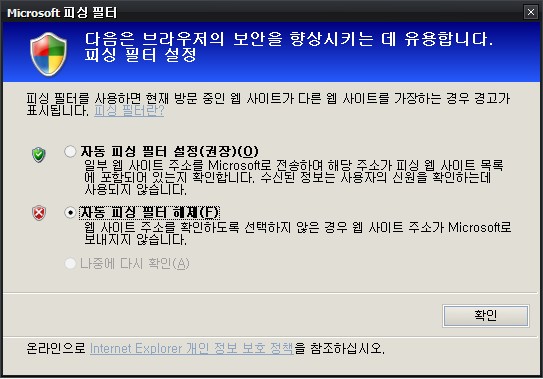
2. RSS 피드 자동 확인 끄기
IE7의 RSS 리더 기능을 사용하지 않는다면 RSS 피드 관련 기능을 꺼서 IE의 부담을 조금 줄여줄 수 있습니다. 도구 – 인터넷 옵션 – 내용 – 피드 – 설정에 들어가 모든 체크 표시를 해제하면 됩니다.
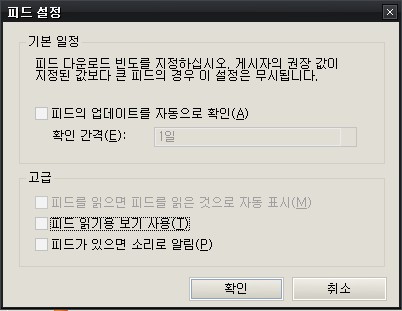
3. 클리어타입 끄기
IE7에 클이어타입을 사용하면 퍼포먼스가 느려진다는 보고가 있습니다. 도구 – 인터넷 옵션 – 고급으로 들어가 멀티미디어 아래에 있는 “HTML에 항상 Clear Type 사용”의 체크 표시를 풀어줍니다.

4. 자바 SSVHelper 플러그인 비활성화
자 바 플러그인을 설치하면 SSVHelper Class가 브라우저 도우미로 등록되는데, 이 플러그인이 브랑우저를 느리게 만든다는 보고가 있습니다. SSVHelper는 자바 플러그인에서 딱히 필수적인 요소가 아니라고 하니 굳이 활성화 할 필요가 없을 것 같습니다. 이 애드온을 비활성화 해도 웹페이지의 자바를 표시하는데 아무 문제가 없습니다.
도구 – 추가 기능 관리 – “추가 기능 사용 또는 사용 안함”으로 들어가 “Internet Explorer에서 사용 중인 모든 추가기능”을 위에서 선택하고 목록에 나오는 SSVHelper Class를 클릭해 “사용 안 함”에 체크합니다. 변경내용은 IE7을 재시작 해야 반영됩니다.
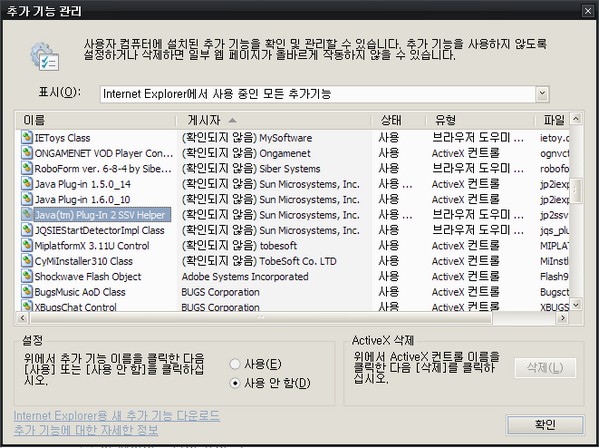
5. IE7의 연결 횟수를 최대화 하기
마지막으로 간단한 레지스트리 파일인 IE7 Max Connection Tool을 다운로드 하고 실행해 IE7의 웹페이지 최대 연결 횟수를 기본 2개에서 8개로 늘려줍니다. 연결 파이프라인이 늘어나는 만큼 약간이나마 속도 향상을 기대할 수 있습니다. 이 레지스트리 트윅의 경우 시스템 “유저” 별로 적용되니, 여러 명의 ID로 로그인 하는 시스템이라면 개별 ID마다 따로 적용해야 합니다.

*출처 : 웹초보의 Tech 2.1
'컴도사 > Windows7' 카테고리의 다른 글
| Windows7 RC 7100 평가판을 설치하다 (1) | 2009.05.06 |
|---|---|
| 인터넷 익스플로러8 (0) | 2009.01.29 |
| Windows7 사용해 보니... (0) | 2009.01.14 |
| windows7 build 7000 beta1 제품키 받기 (0) | 2009.01.11 |
| 윈도우 7 Build 7000 beta1 설치해봤다!ㅋ (0) | 2009.01.11 |

